Методические материалы по информатике
Условные обозначения: | - вводится одно из нескольких возможных значений,[ ] - необязательные параметры,
<эинформация, которая должна быть введена пользователем или программой>.
Электронные таблицы: Excel, Функции
Вернуться к содержаниюExcel содержит большое количество встроенных функций. Именно они и являются наиболее важной его частью.
Функции представляют собой подпрограммы, выполняющие некоторую обработку информации и всегда возвращающие результат этой обработки. Функция – классический пример вспомогательного алгоритма. Именно функции обладают наиболее выраженным свойством массовости, так как многократно используются при решении большого и разнообразного числа задач.
Кроме того, можно сказать, что функция – простейший пример «черного ящика»: они принимают некий набор правильных данных, как-то его обрабатывают и выдают на выход нечто, что можно заранее примерно предполагать.
Применение функций
Функции могут использоваться как самостоятельно, так и в составе сложных формул. В первом случае они должны начинаться со знака равенства.
С точки зрения правил записи (синтаксиса), функция состоит из имени (записывается заглавными буквами) и круглых скобок. Внутри скобок через запятую записываются аргументы.
Аргументы и их типы
Каждая функция может получать аргументы. (Некоторые в них не нуждаются, но об этом – позднее.)
Аргументы, как уже сказано выше, записываются в скобках через запятую.
- Диапазон, либо отдельная ячейка, то есть их координаты. Подробнее см. здесь.
- Числовые значения.
- Текстовые значения. Записываются в кавычках.
- Логические. ИСТИНА (TRUE) или ЛОЖЬ (FALSE).
- Именованные ссылки.
- Массивы.
- Аргумены смешанных типов.
Простейшие функции
Некоторые математические действия используются чаще других, что позволило их выделить на отдельную кнопку инструментальной панели:  . На ней изображен знак суммирования (греческая буква сигма).
. На ней изображен знак суммирования (греческая буква сигма).
Нажатие на эту кнопку приведет к оценке содержимого ячеек сначала сверху, а затем слева от активной ячейки. Если в них содержатся числа, то произойдет их выделение и ввод в ячейку формулы с диапазоном: 

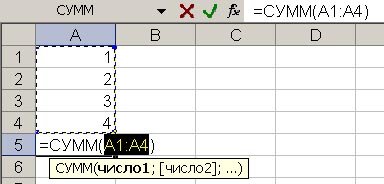
Диапазон в формуле выделен. Это означает, что если он определен неправильно, то его можно исправить, выделив нужный мышкой или введя его вручную.
После того, как всё сделано правильно, следует нажать клавишу Enter для подтверждения формулы.
Другой способ. Выделить нужный диапазон и нажать кнопку суммирования. Excel сам найдет свободную ячейку (справа или внизу, в зависимости от выделения) и вставит в неё сумму.
Если вам нужна не сумма, а другая функция, нажмите на стрелку кнопки  . Появится список
. Появится список 

 ,
,
из которого можно выбрать необходимое действие.
Перечисленное в списке осуществляется описанными ниже функциями. Аргументы совершенно одинаковые: число1, число2... | диапазон. Каждая из приведенных функций может обработать до 30 числовых аргументов. (В скобках указаны английские эквиваленты.)
- СУММ(аргументы) (SUM) – складывает аргументы и возвращает сумму.
Единственная функция, использование которой просто с числами нелепо, так как формула СУММ(1,2,3) абсолютно идентична формуле =1+2+3. - СРЗНАЧ(аргументы) (AVERAGE) – находит среднее арифметическое аргументов.
- СЧЕТ(аргументы) (COUNT) – подсчитывает количество чисел среди аргументов.
- МАКС(аргументы) (MAX) – находит наибольшее число среди аргументов.
- МИН(аргументы) (MIN) – находит наименьшее число среди аргументов.